Mode d'emploi BROTHER HL-1670N
UneNotice offre un service communautaire de partage, d'archivage en ligne et de recherche de documentation relative à l'utilisation de matériels ou logiciels : notice, mode d'emploi, notice d'utilisation, guide d'installation, manuel technique... N'OUBLIEZ PAS DE LIRE LE MODE D'EMPLOI AVANT D'ACHETER!
Si le contenu de ce document correpond à la notice, au mode d'emploi, à la liste d'instruction, d'installation ou d'utilisation, au manuel, au schéma de montage ou au guide que vous cherchez. N'hésitez pas à la télécharger. UneNotice vous permet d'accèder facilement aux informations sur le mode d'emploi BROTHER HL-1670N. Nous espérons que le manuel BROTHER HL-1670N vous sera utile.
Vous possédez un BROTHER HL-1670N, avec UneNotice, vous allez pouvoir mieux l'utiliser. Si vous avez un problème avec votre BROTHER HL-1670N, pensez à consulter les dernières pages du mode d'emploi qui contiennent souvent les principales solutions.
Vous pouvez télécharger les notices suivantes connexes à ce produit :
Extrait du mode d'emploi : notice BROTHER HL-1670N
Les instructions détaillées pour l'utilisation figurent dans le Guide de l'utilisateur.
[. . . ] Identifiez le système d'exploitation de votre ordinateur (Windows® 95 / 98 / Me, Windows NT® 4. 0, Windows® 2000 ou Macintosh®). Il n'est pas fourni de câble d'interface en standard. Veuillez vous procurer un câble d'interface approprié pour votre ordinateur (parallèle, USB ou réseau). La plupart des câbles parallèles existants prennent en charge les communications bidirectionnelles mais certains peuvent avoir une affectation de broches incompatible ou bien ne pas être conformes à la norme IEEE 1284. [. . . ] Vérifiez qu'ils se logent correctement dans les fentes. Remarque: Pour du papier au format Legal ou 8, 5 x 13 pouces, appuyez sur le levier de déblocage du guide universel tout en déployant l'arrière de la cassette.
3
Mettez du papier dans la cassette. Vérifiez que la pile de papier est bien à plat dans le bac et qu'elle ne dépasse pas le repère de hauteur.
4
Réinstallez la cassette dans l'imprimante.
Macintosh®
Etape 4 Imprimez une page test
O I
Ouvrez l'extension
READY
Data Back Data Back
PRINTING
Reprint
Reprint Set Go Job cancel Set Go
O
I
Job cancel
1
Vérifiez que l'interrupteur de l'imprimante est éteint. Branchez le cordon d'alimentation à l'imprimante. Ne branchez pas le câble d'interface.
2
Branchez le cordon d'alimentation à une prise secteur. Allumez l'interrupteur de l'imprimante.
3
A l'issue du préchauffage de l'imprimante, le message READY (PRET:) s'affiche.
4
Appuyez sur la touche Go. L'imprimante imprime une page test. Vérifiez que la page test s'est imprimée correctement. Remarque: Si vous souhaitez régler la langue des messages du panneau de commande, consultez la section sur le panneau de commande au dos de cette feuille.
©2000 Brother Industries, Ltd. Windows® et Windows NT® sont des marques déposées de Microsoft Corporation aux Etats-Unis et dans d'autres pays. Macintosh® et iMac® sont des marques déposées d'Apple Computer, Inc. Tous les autres noms de marque et de produit sont les marques ou marques déposées de leurs détenteurs respectifs.
Continuez au dos de cette feuille.
Suivez les consignes applicables à votre système d'exploitation et votre type de câble d'interface.
Pour les utilisateurs du câble d'interface Parallèle (Pour les utilisateurs de Windows® uniquement) Etape 5 Branchez l'imprimante à votre PC & installez le pilote
O
O I
I
1
Cliquez sur "Brancher le câble d'interface et installer le pilote d'imprimante / les utilitaires".
2
Sélectionnez le câble d'interface parallèlle.
3
Eteignez l'interrupteur de l'imprimante.
4
Branchez le câble d'interface à votre PC puis connectez-le à l'imprimante.
5
Allumez l'interrupteur de l'imprimante.
Remarque: Si l'écran "Assistant d'ajout de nouveau matériel s'affiche, cliquez sur le bouton Annuler.
6
Cliquez sur le bouton Suivant.
7
Cliquez sur le bouton Terminer. La configuration est alors terminée.
Pour les utilisateurs du câble d'interface (Pour les utilisateurs de Etape 5 Installez le pilote et branchez l'imprimante à votre PC
USB
Windows®)
Pour les utilisateurs du câble d'interface USB (Pour les utilisateurs de Macintosh®) Etape 5 Installez le pilote et branchez l'imprimante à votre Macintosh®
O I
Remarque: Si l'écran "Assistant d'ajout de nouveau matériel" s'affiche sur votre PC, cliquez sur le bouton Annuler. Remarque: Installez le pilote avant de brancher le câble d'interface USB à l'imprimante. Si vous l'avez déjà connecté, débranchez-le.
1
Cliquez sur "Brancher le câble d'interface et installer le pilote d'imprimante / les utilitaires".
2
Sélectionnez le câeble USB.
3
Cliquez sur le bouton Suivant.
1
Faites un double clic sur l'icône de programme d'installation du pilote d'imprimante puis suivez les consignes qui s'affichent à l'écran.
2
Vérifiez que l'interrupteur de l'imprimante est allumé.
3
Branchez le câble d'interface USB à votre Macintosh® puis connectez-le à l'limprimante.
O
I
4
Ouvrez le Sélecteur dans le menu Pomme du Macintosh®.
5
Cliquez sur l'icône Brother HL-1650/1670N et mettez-la en surbrillance. La configuration est alors terminée.
4
Cliquez sur le bouton OK.
5
Vérifiez que l'interrupteur de l'imprimante est allumé.
6
Branchez le câble d'interface USB à votre PC puis connectez-le à l'imprimante. Pour les utilisateurs de Windows® 98/Me: La configuration est alors terminée. Pour les utilisateurs de Windows® 2000: Passez à l'étape 6.
Panneau de commande
DATA témoin : orange
Allumé Clignotant Eteint Il reste des données dans le tampon d'impression. [. . . ] Vérifiez que le message LANGUAGE s'affiche et appuyez sur la touche Set. Choisissez votre langue de travail en appuyant sur la touche + ou - puis appuyez sur la touche Set. Un astérisque ( ) s' affiche brièvement en fin d'écran. * (Vous pouvez revenir à l'état READY en appuyant sur la touche Go. )
Pour obtenir un complément d'information, consultez le chapitre 3 "PANNEAU DE COMMANDE" du Guide d'utilisation.
Pour les utilisateurs Travaillant en réseau
Si vous souhaitez brancher votre imprimante en vous servant d'un câble réseau, reportez-vous au Guide de configuration rapide réseau. [. . . ]
CONDITIONS DE TELECHARGEMENT DE LA NOTICE BROTHER HL-1670N UneNotice offre un service communautaire de partage, d'archivage en ligne et de recherche de documentation relative à l'utilisation de matériels ou logiciels : notice, mode d'emploi, notice d'utilisation, guide d'installation, manuel technique...notice BROTHER HL-1670N

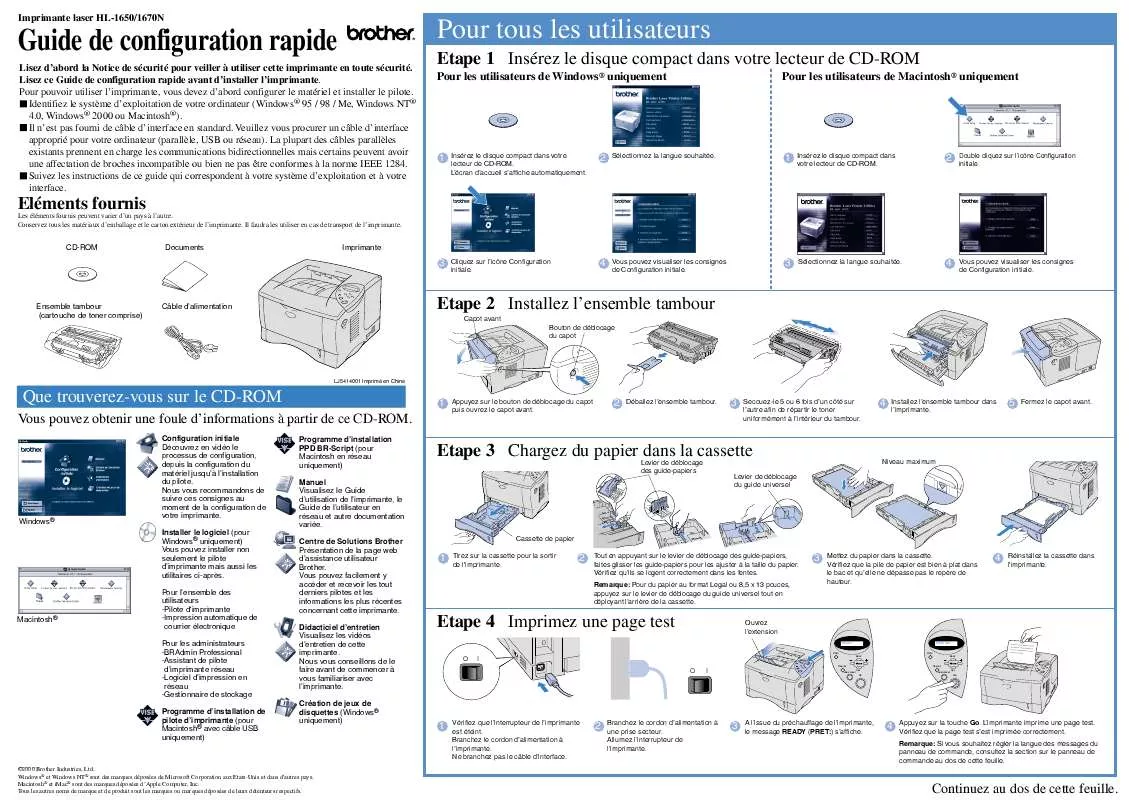
 BROTHER HL-1670N (1020 ko)
BROTHER HL-1670N (1020 ko)
 BROTHER HL-1670N Quick Setup (1021 ko)
BROTHER HL-1670N Quick Setup (1021 ko)
